WPS文字怎么删除表格后空白页图文教程
发布时间:2017-06-16 16:12
相关话题
表格后的空白页删不掉让人烦恼,那么表格后的空白页该怎样去掉呢?对于新手来说还是有一定难度,怎么办?下面小编马上就告诉大家WPS文字删除表格后空白页的方法步骤。
WPS文字删除表格后空白页的方法步骤
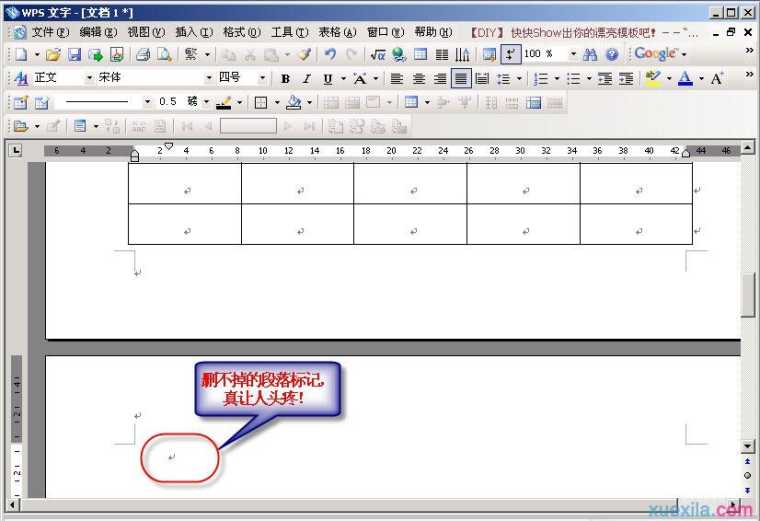
难道就真的没有办法去掉这可恶的空白页吗?方法还是有的,请跟我做:
1、单击段落标记左边的空白处,使段落标记呈选中状态。当然也可用其他办法选中。

2、在段落标记上击右键,执行右键菜单中的“字体”命令,调出“字体”对话框。当然也可以从主菜单栏中执行此命令,不过最快捷的办法是按下组合键Ctrl+D。
3、将“字体”对话框中的“隐藏文字”复选框选中,这样就将段落标记设置成了隐藏文字。好,单击“确定”按钮,关闭对话框。

怎么段落标记没隐藏?别着急,听我接着讲。
4、执行菜单项“工具|选项”,调出“选项”对话框,并单击“视图”选项卡。

5、在格式标记下面有五个复选框,其中有一个“隐藏文字”,我们将它前面的对勾去掉,意即不显示隐藏文字,单击“确定”按钮,关闭对话框。
再看一下,空白页消失了!

WP

WPS文字怎么删除表格后空白页图文教程的评论条评论